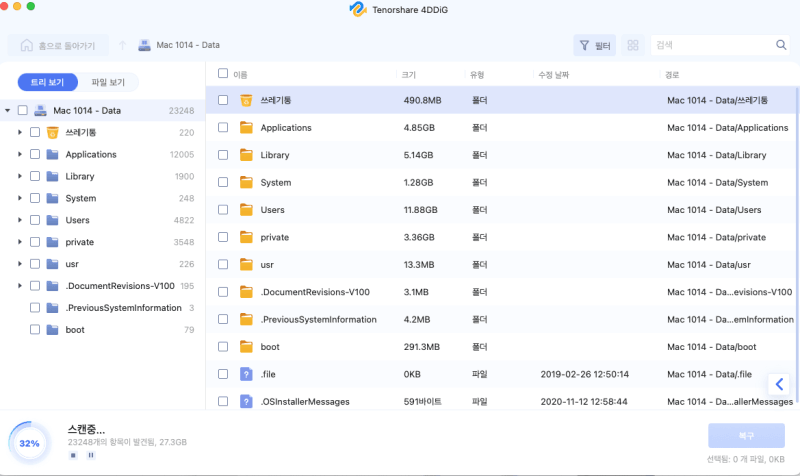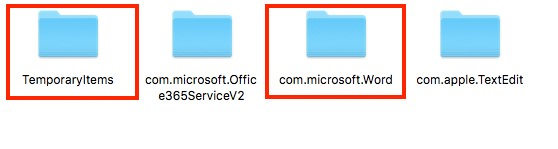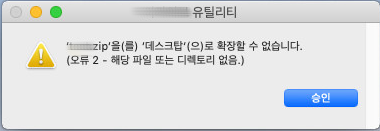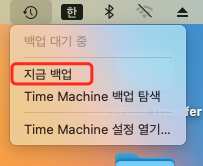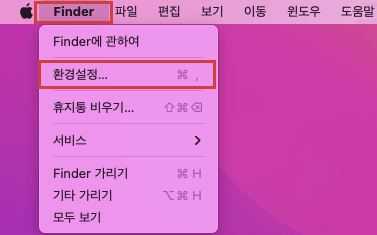질문“Word는 회사에서 문서를 작성하는 등, 여러곳에서 사용되어집니다. 하지만, 어떤 경우에는 컴퓨터의 고장, 미저장, Word 파일이 소실된 경우도 자주 발생합니다. 만약 중요한 Word파일이 소실되어버렸을 경우에는 정말 당황스럽죠? 그렇다면 Word 파일이 만약에 소실되었을 경우, 어떻게 하면 좋을까요? ”
-네이버 블로그
- 파트 1: 가장 간단하게 Mac에서 Word 파일을 복구하는 방법
- 파트 2: Mac에서 손상된 Word 파일을 복구한다
- 파트 3: Mac에서 삭제된 Word 파일을 복구한다
- 파트 4: Mac에서 저장되지 않은 Word 파일을 복구한다
- 파트 5: 정리
다음 동영상 내용에 따라, Mac에서 Word를 복구합니다!
안전한 다운로드
안전한 다운로드
파트 1: 가장 간단하게 Mac에서 Word 파일을 복구하는 방법
지금부터는 가장 간단하게 Mac에서 Word 파일을 복구할 수 있는 소프트웨어 「4DDiG-Mac」을 소개하겠습니다.데이터 복구 소프트웨어 4DDiG-Mac은 하드디스크, 외장 하드디스크에서 여러 가지의 파일을 간단한 조작으로 복구 가능한 무료 소프트웨어입니다. 지금까지 소개해왔던 여러 가지의 원인에 의해 없어져 버린 Word 파일도 간단하게 복구하는 것이 가능합니다.
그러면, 4DDiG-Mac을 사용해서 데이터를 복구할 순서를 소개하겠습니다.
-
4DDiG-Mac을 설치한 후 실행합니다.
무료 다운로드PC용안전한 다운로드
무료 다운로드맥os용안전한 다운로드
-
Word 파일이 저장되어 있던 곳을 선택하고, 「스캔」을 클릭합니다.

-
잠깐 동안 기다리면 스캔 결과가 나옵니다. 복구하고자 하는 Word 파일을 선택하고, 「복구」을 클릭합니다.

-
찾았던 파일을 저장하기 위한 폴더를 선택하면 「복구 완료」가 됩니다.

파트 2: Mac에서 손상된 Word 파일을 복구한다.
열심히 파일을 작성하고 저장해두었던 Word 파일, 어느 날 그 파일을 실행하려고 했더니, 「파일이 손상되어 열 수 없습니다」라고 표시되어, 대단히 곤란스러웠던 경험이 있지 않습니까? 혹은, Word 파일을 실행하려고 해도, Mac이 반응하지 않았던 적이 있지 않나요? 손상된 Word 파일을 복구할 수 있는 방법이 있기 때문에, 처음부터 다시 Word 파일을 작성할 필요는 없습니다. 지금부터는 Mac에서 손상된 Word 파일을 복구하는 방법을 소개하겠습니다.
-
「파일」탭을 클릭하고, 「열기」를 클릭합니다.

「파일 복구」을 선택합니다.

- 손상된 Word 파일을 선택하고, 「열기」를 클릭합니다
복구하고자 하는 Word 파일의 용량이 크면, 복구 완료까지 시간이 걸릴 경우가 있습니다.복구이 완료될 때까지 잠시 동안 기다려주세요.
파트 3: Mac에서 삭제된 Word 파일을 복구한다.
실수로 Word 파일을 삭제해버렸던 경험이 있지 않나요? 삭제해버린 Word 파일은 다시 「휴지통」에 남아있기 때문에, 이 경우에는 간단하게 복구할 수 있습니다.
휴지통에 이동을 한 후, 해당 Word 파일을 우 클릭하고 나서 메뉴에서 「되돌려 놓기」을 선택하는 것으로 Word 파일을 복구하는 것이 가능합니다.
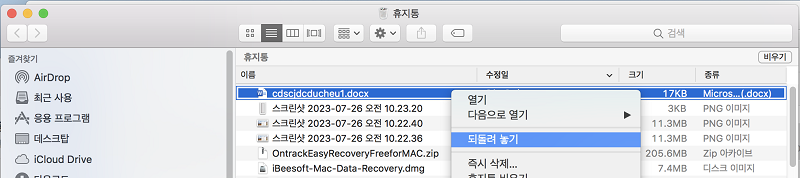
하지만, 휴지통을 비워버렸을 경우, Mac에서는 복구하는 것이 불가능합니다. 복구하기 위해서는 데이터 복구 소프트웨어 등을 사용할 필요가 있습니다.
파트 4: Mac에서 저장되지 않은 Word 파일을 복구한다.
Word에서 문서를 작성할 때, Mac의 갑작스러운 강제 종료, 실수로 인한 조작으로 Word 파일을 저장하지 않고 종료해버리거나 혹은 덮어씌우기 저장을 하지 못한 경우가 있지 않습니까? 지금부터는 Mac에서 미저장 Word 파일을 복구하는 방법을 소개하겠습니다. 구체적으로는 임시 폴더에서 Word 파일을 복구하는 방법을 소개하겠습니다.
-
「Finder」를 열고、「terminal」을 검색합니다.

-
「open $TMPDIR」라고 입력합니다.

-
「TemporaryItems」폴더 내에서 혹은「com.microsoft.Word」안에서의 「Word Work File」에 미저장 Word 문서가 임시 저장되어 있을 가능성이 있습니다.

파트 5: 정리
Mac에서 Word 파일을 복구하는 방법을 여러 가지 소개했지만 데이터 복구 소프트웨어4DDiG-Mac을 사용하면 Word 파일을 저장하지 않고 종료하거나, Word 파일이 손상되거나, Word 파일이 들어있던 휴지통을 비워버리거나 하는 어떠한 원인으로 인해 소실된 Word 파일이라도 간단히 복구하는 것이 가능합니다. Word 파일이 저장될 새로운 폴더를 원래의 보존 장소로 하지 않는 것만은 주의해주시고 4DDiG-Mac을 이용해십시오. 흥미가 있는 분들은Windows에서 Word 파일 복구을 참고해주시기 바랍니다.
안전한 다운로드
안전한 다운로드